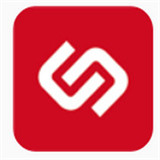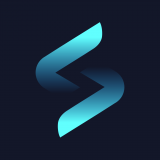微软新一代操作系统Windows10X推出,新功能抢鲜体验
时间:2020-02-23 来源:互联网 浏览量:
尽管Windows 10X尚未最终确定,但是由于微软已经向开发人员提供了仿真器和文档,因此我们现在对新系统有了更好的了解。
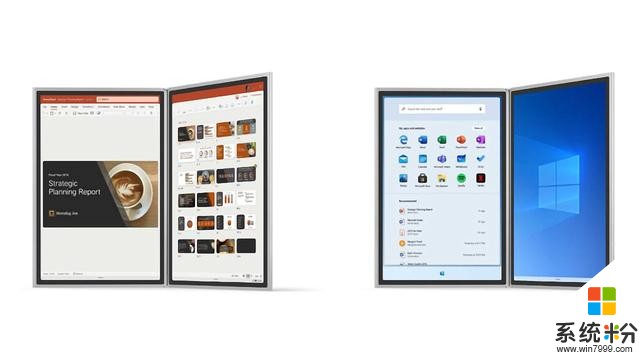
下面我们就来了解Windows 10X提供的7种最佳功能。
1.开始菜单
Windows 10X摆脱了传统的“开始”菜单,取而代之的是一个新的简约界面,该界面浮动在带有圆角的任务栏上方,类似于在线的Office中心页面,上面有一个搜索框,中间有更多的应用程序和web应用程序,以及最近文件的时间线,以便在底部快速访问文档。
此外,在Windows 10X的“开始”菜单中,将注意到活动磁贴已不见,取而代之的是应用程序图标,无法调整这些图标的大小,但仍可以访问右键菜单,例如卸载、更改设置和固定到任务栏。
另一个有趣的变化是新的图标。在Windows10x上,在任务栏、开始菜单和整个体验中,你会注意到开始、任务视图和应用程序的新图标。
如果感觉这些看起来很眼熟的话,那是因为它们都是使用流畅的设计系统语言创建的新图标的一部分,微软一直在将其产品推向在线和设备,而且很快也会推出桌面版的Windows10。
2.任务栏从Windows 10X开始,微软引入了针对双屏设备优化的新任务栏。
新的设计是在屏幕底部的一个窄条,中间有一个凹口,通知区域显示时间、网络连接和操作中心图标。
当滑动或按下凹口时,任务栏将显示与中心对齐的图标,而不是像桌面版的Windows10那样的左边图标。但是,如果要将“开始”按钮和应用程序左对齐,可以通过打开任务栏上下文菜单并选择“橙色”选项来应用此功能。
默认情况下,用户将在任务栏中看到“开始”和“任务视图”按钮,固定应用程序将与正在运行的应用程序分开分组。
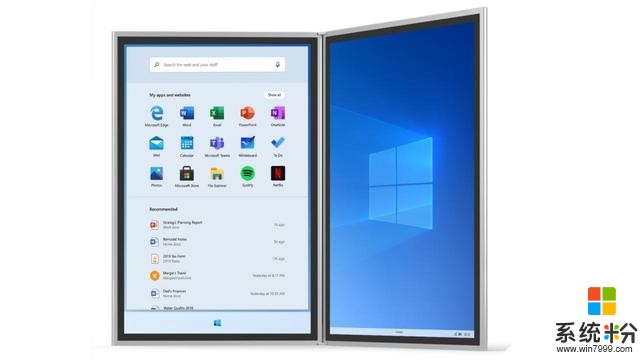
操作中心也进行了重新设计。在Windows 10X上,现在的体验是在模块中显示通知。
“快速操作”现在称为“快速设置”,并且界面已经过重新设计。用户可以快速更改音量和亮度,这些设置现在更加有用。例如,用户不仅可以启用或禁用蓝牙,还可以在设置旁边看到一个新选项,以进一步自定义功能,而无需打开“设置”应用程序。
在“快速设置”的底部,还将找到用于访问“设置”应用程序,调整语言选项的选项,更有趣的是,在此菜单中,还将找到用于关闭或重新启动设备的电源菜单作为退出当前配置文件的选项。
4.双屏体验Windows 10X是专为双屏设备设计的新体验,这意味着界面已经过优化,可以使应用程序跨多个显示器扩展。
借助新的“扩展工作区”功能,应用程序将知道如何更智能地使用两个屏幕。例如,如果你使用Windows 10的邮件应用程序,则帐户和收件箱列将显示在一个屏幕中,你选择的电子邮件将在第二个屏幕中打开,而不是在尝试同时使用两个显示屏幕时仅在中间剪切应用程序。
“聚焦屏幕”功能可以更有效地使用应用程序。当使用一个可以利用这个功能的应用程序时,你将能够不间断地执行一个特定的任务。这个功能的一个例子是在一个屏幕上使用一个应用程序,而在另一个屏幕上访问工具。
此外还有“互联应用”功能,可以在两个屏幕上同时使用两个应用。例如,你可以在一个屏幕上打开“邮件”应用程序,在另一个屏幕上打开“照片”应用程序,然后可以将图像拖放到新电子邮件中。
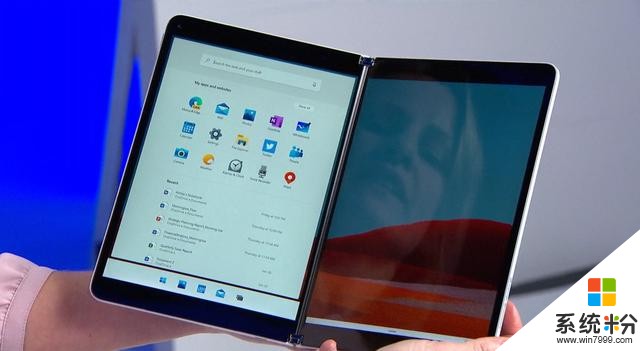
尽管Windows 10已经包含触摸键盘,但是Windows 10X可用的虚拟键盘体验更加有用。
在笔记本电脑模式下使用设备时,触摸键盘将在第二个屏幕上打开,顶部带有虚拟触摸板,它将转换成一组丰富的输入,包括表情符号和gif。
6.容器从Windows 10X开始,微软终于从操作系统中删除了所有遗留组件。
但是,传统的桌面程序(win32)将继续运行,但使用安全容器,这是一种与主系统隔离的虚拟化技术。因此,遗留问题将成为过去,应用程序注册表将保存在容器中,并且应用程序将不再能够进行系统更改,这种方法将有助于提高性能和电池寿命。
这不仅适用于旧版应用程序,Windows 10X还将为现代应用程序和Web应用程序提供不同的隔离容器。
7.更快的更新和更好的安全性Windows 10X的另一个最佳功能是,操作系统将首次以只读方式提供。这是通过将操作系统与应用程序和驱动程序完全分开来实现的。应用程序将继续能够与操作系统进行交互,但只能使用一组清晰的API。
结果,我们得到了一个更安全的操作系统,这意味着更新将在后台进行,然后你只需要简单的重新启动即可切换到新版本。微软声称这一过程只需不到90秒。
此外,由于新的分离,将不再需要更改注册表来优化操作系统,不再需要使用注册表清理器。微软甚至声称系统性能将保持不变,这意味着随着时间的推移,Windows 10X将保持其性能,就像第一天购买的设备一样。

1.头条号【微课传媒】专注软件分享,如果你喜欢玩软件,欢迎关注、评论、收藏、转发。
2.在学习中有什么问题,欢迎与我沟通交流,今日头条号搜索【微课传媒】,我在这里等你哟!
相关资讯
- 三星S20/Ultra尝鲜,微软Windows 10你的手机支持RCS增强短信
- 微软新一代SurfaceGo即将问世,或于今年春季发布
- Windows支持接收发送RCS增强短信 三星S20系列尝鲜
- 微软公司推出新操作系统Windows10X,它的功能令人吃惊
- win102004版(20H1)即将完成,新功能抢鲜体验,官方ISO下载
- 为何微软要如此早发布新一代Xbox主机?
- 2020年发售!微软揭秘新一代Xbox游戏主机“ProjectScarlett”速度提升4倍
- 不再依靠硬件,微软全新OS操作系统亮相,云端加AI提升用户体验
- 重磅!微软揭秘新一代全双工语音交互技术:AI新标配
- 微软宣布正式推出新一代全双工语音交互技术